Recenzja Snapdraw: znajdź najlepszy program do edycji zrzutów ekranu
W dzisiejszych czasach większość z nas musi robić zrzuty ekranu w naszym codziennym życiu. W przypadku pracowników biurowych może być konieczne przechwycenie i zapisanie ważnych informacji ze spotkania online. W przypadku uczniów przechwytywanie kluczowych slajdów programu PowerPoint może pomóc im w przeglądaniu lekcji przed sprawdzianami. Chociaż podstawowa funkcja przechwytywania ekranu jest prosta, istnieje coraz większe zapotrzebowanie na edycję obrazu. Chcemy natychmiast rejestrować nasze przemyślenia, dodając tekst, naklejki lub kształty do naszych zrzutów ekranu. Snapdraw spełnia te wymagania skutecznie dzięki swoim licznym funkcjom. Ta recenzja zapozna Cię z imponującymi funkcjami Snapdraw i dostarczy Ci wszystkich potrzebnych informacji.

- LISTA PRZEWODNIKÓW
- Część 1. Przegląd Snapdraw
- Część 2. Niesamowite funkcje Snapdraw
- Część 3. Alternatywa dla Snapdraw
- Część 4. Często zadawane pytania dotyczące Snapdraw
Część 1. Przegląd Snapdraw
Co to jest Snapdraw?
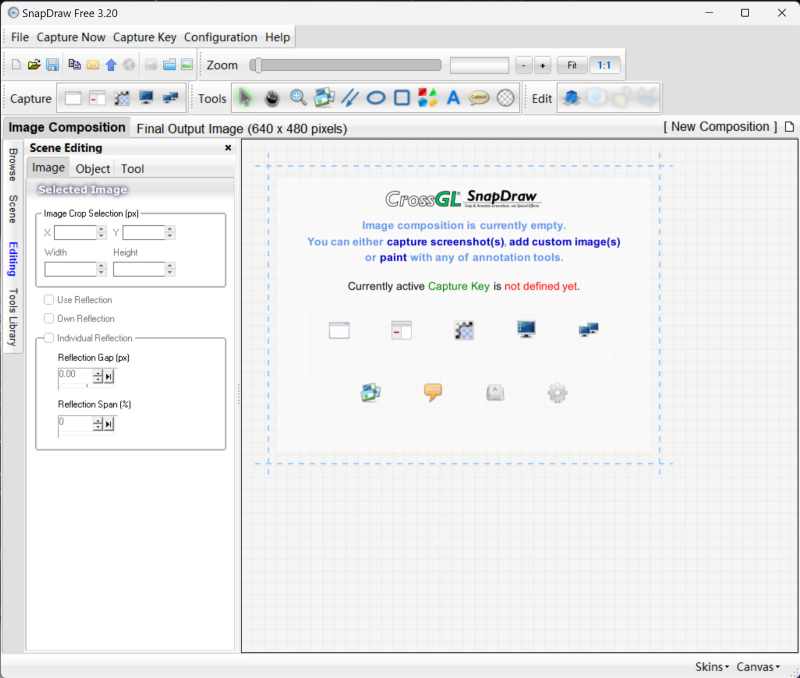
Snapdraw to profesjonalne oprogramowanie umożliwiające użytkownikom przechwytywanie i edycję zrzutów ekranu. Oprócz podstawowej funkcji przechwytywania zrzutów ekranu, Snapdraw oferuje opcję wyboru okna lub obiektu do przechwycenia. Ponadto Snapdraw koncentruje się przede wszystkim na edycji obrazu. Pozwala użytkownikom wybierać spośród plików lokalnych w celu edycji obrazu. Jeśli chodzi o edycję, możesz renderować i dostosowywać scenę oraz wybierać spośród różnych narzędzi w bibliotece. Zawsze znajdzie się narzędzie spełniające Twoje wymagania. W trakcie procesu możesz w dowolnym momencie wyświetlić podgląd obrazu wyjściowego. Po zakończeniu edycji możesz powielić obraz lub wysłać go do wybranego odbiorcy. Ogólnie rzecz biorąc, Snapdraw może być trudny w obsłudze dla początkujących. Jednak po opanowaniu wszystkich funkcji nie ma potrzeby kupowania dodatkowego oprogramowania do adnotacji obrazów.
Notatka: Wszystkie usługi i funkcje Snapdraw są bezpłatne. Możesz po prostu pobrać oprogramowanie online, bez konieczności tworzenia konta.
- Wszystkie usługi Snapdraw są dostępne bezpłatnie.
- Istnieją dwa tryby pracy, klikając na ikony powyżej lub korzystając z przewodnika tekstowego po lewej stronie.
- Nie jest zbyt przyjazny dla początkujących.
- Nie ma jasnych instrukcji.
Część 2. Niesamowite funkcje Snapdraw
Dzięki Snapdraw masz pełną kontrolę nad swoimi zrzutami ekranu, w tym nad ich obracaniem i adnotacjami. Poniżej znajdują się dwie wyjątkowe funkcje, które upraszczają przetwarzanie obrazu. Przeczytaj poniższe wprowadzenie i sprawdź, czy odpowiadają one Twoim potrzebom.
Renderowanie sceny Snapdraw
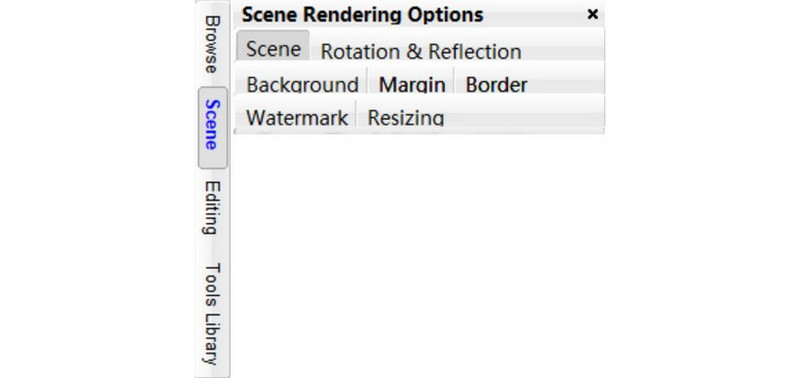
Jedną z najbardziej imponujących funkcji Snapdraw jest Renderowanie sceny, która umożliwia użytkownikom dodawanie adnotacji do zdjęć. Możesz dostosować kąt zrzutu ekranu, utworzyć tło lub dodać niestandardowy znak wodny. Snapdraw zapewnia również Używać I Resetowanie przycisk dla każdej opcji. Dzięki temu użytkownicy mogą łatwo wyłączać efekty, po prostu zaznaczając opcję Używać przycisk i obserwując wyjście.
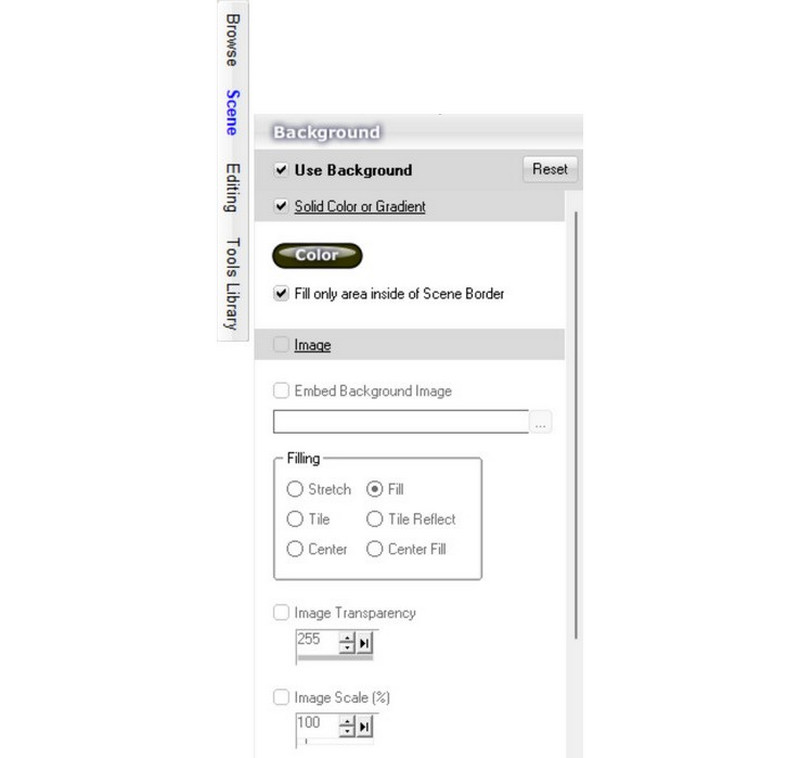
Weźmy jako przykład tworzenie tła. Masz możliwość wyboru tła w jednym kolorze lub obrazu z plików lokalnych. Jeśli wybierzesz tło obrazu, możesz dostosować sposób jego wypełniania zrzutu ekranu, a także jego przezroczystość i skalę. Ten proces jest prosty i wygodny, jeśli chcesz szybko utworzyć raport lub plakat.
Biblioteka narzędzi Snapdraw
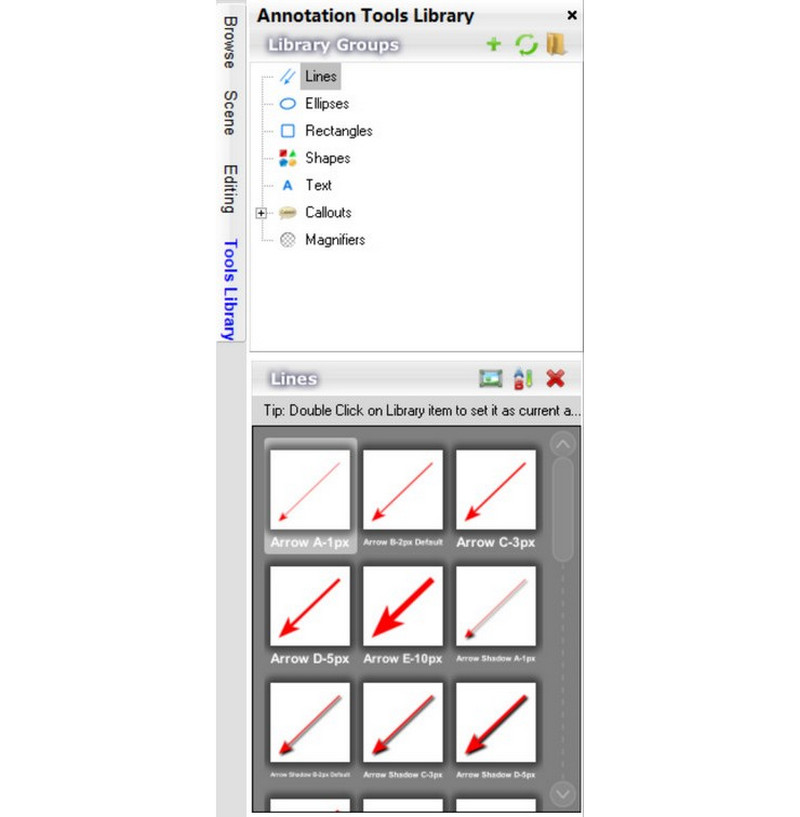
Snapdraw Biblioteka narzędzi umożliwia użytkownikom efektywne dodawanie adnotacji do zrzutów ekranu, w tym linii, kształtów, tekstu i objaśnień. W szczególności użytkownicy mają możliwość uzupełnienia swojej biblioteki o niestandardowe pozycje z folderów lokalnych. Biblioteka Snapdraw oferuje różnorodną gamę elementów odpowiadających różnym potrzebom. Na przykład Zawołać opcja obejmuje banery, objaśnienia i plakietki. Można ich używać do podkreślania komunikatu lub ostrzeżenia. Możliwość zastosowania kolorowych plakietek szczególnie skutecznie przyciąga uwagę odbiorców. w Kształt opcja, dostępne są również różne elementy. Użyj strzałek lub kursorów, aby poprowadzić czytelników, i użyj emotikonów, aby dodać wyrazistości obrazowi.
Część 3. Alternatywa dla Snapdraw: Rejestrator ekranu ArkThinker
Snapdraw ma podstawowe możliwości przechwytywania zrzutów ekranu, pozwala użytkownikom jedynie na robienie zrzutów ekranu wyłącznie okna, obiektu lub całego ekranu. W przeciwieństwie, Rejestrator ekranu ArkThinker zapewnia szerszą opcję.
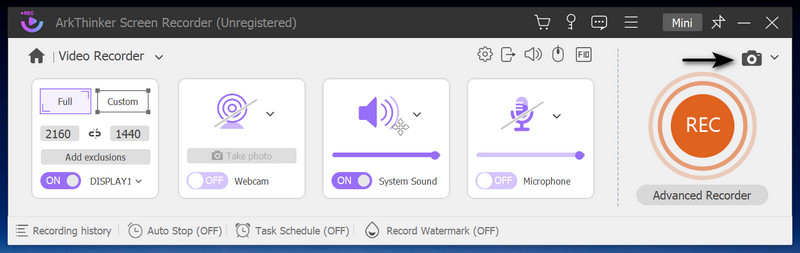
Rejestrator ekranu ArkThinker przeznaczony jest do przechwytywania i nagrywania ekranu, w tym kamery internetowej i telefonu. Umożliwia użytkownikom robienie zrzutów ekranu podczas nagrywania, dzięki czemu idealnie nadaje się do spotkań online. Jest prosty w użyciu, wystarczy kliknąć przycisk, aby zrobić zrzut ekranu. Dzięki rejestratorowi ekranu ArkThinker możesz przechwytywać ważne dane bez zakłócania procesu nagrywania. W ten sposób możesz skrócić czas wyszukiwania i wyeliminować potrzebę stosowania dodatkowego oprogramowania do robienia zrzutów ekranu. Jednoczesne przechwytywanie sprawia, że spotkania są bardziej efektywne. Nie ma potrzeby przełączania się pomiędzy różnymi programami. Po wykonaniu zrzutów ekranu program automatycznie przechowuje obrazy w wybranych plikach, aby ułatwić dostęp i przeglądanie. Korzystanie z rejestratora ekranu ArkThinker może zwiększyć Twoją produktywność, oszczędzając czas w pracy.
Część 4. Często zadawane pytania dotyczące Snapdraw
Czy Snapdraw bezpłatnie kopiuje przewijane ekrany?
Nie. Kopiowanie przewijanych ekranów w Snapdraw nie jest możliwe, ale możesz przechwycić okno lub obiekt za darmo.
Jak robić zrzuty ekranu na komputerze?
Przejdź do ekranu, który chcesz przechwycić i naciśnij Klucz do drukowania ekranu przycisk na klawiaturze.
Jak przyciąć zrzut ekranu w systemie Windows?
otwarty Zdjęcia Microsoftu oprogramowanie i wybierz żądany zrzut ekranu. Kliknij Edytować na górnym pasku narzędzi, możesz przyciąć obraz.
Wniosek
Podsumowując, jeśli potrzebujesz wysokiej jakości oprogramowania do przechwytywania ekranu, Snapdraw może być najlepszym wyborem. Nie tylko przechwytuje standardowe ekrany, ale także oferuje szeroki wybór narzędzi do edycji. Jeśli jednak chcesz przechwytywać obraz poza oknami i obiektami, rejestrator ekranu ArkThinker spełni Twoje potrzeby i będzie działał równie dobrze. Po przeczytaniu tej recenzji jestem pewien, że wybierzesz oprogramowanie, które najbardziej Ci odpowiada.
Co sądzisz o tym poście? Kliknij, aby ocenić ten wpis.
Doskonały
Ocena: 4.9 / 5 (na podstawie 321 głosów)
Znajdź więcej rozwiązań
Sprawdzone metody prawidłowego wykonywania zrzutów ekranu na iPhone'ach i iPadach Kompleksowy samouczek dotyczący robienia zrzutów ekranu na komputerze z systemem Windows Konkretny samouczek dotyczący robienia zrzutów ekranu na MacBooku Pro/Air lub iMacu Kompleksowy samouczek dotyczący robienia zrzutów ekranu na Chromebooku Jak zrobić zrzut ekranu na telefonie i tablecie z Androidem Recenzja TinyTake na temat jego szczegółów, cen i funkcjiArtykuły względne
- Zrzut ekranu
- Recenzja PicPick: zrzut ekranu, który naprawi wszystko
- Recenzja Screenpresso: funkcje, ceny i alternatywa (2023)
- Recenzja FastStone Capture – kluczowe funkcje i najlepsza alternatywa
- Szczegóły i alternatywa dla recenzji Snipaste (cel)
- Recenzja Gyazo: Spraw, aby Twoje nagrania ekranowe były lepsze i szybsze
- Recenzja TinyTake na temat jego szczegółów, cen i funkcji
- Sprawdzone metody prawidłowego wykonywania zrzutów ekranu na iPhone'ach i iPadach
- Kompleksowy samouczek dotyczący robienia zrzutów ekranu na Chromebooku
- Jak zrobić zrzut ekranu na telefonie i tablecie z Androidem
- Kompleksowy samouczek dotyczący robienia zrzutów ekranu na komputerze z systemem Windows



